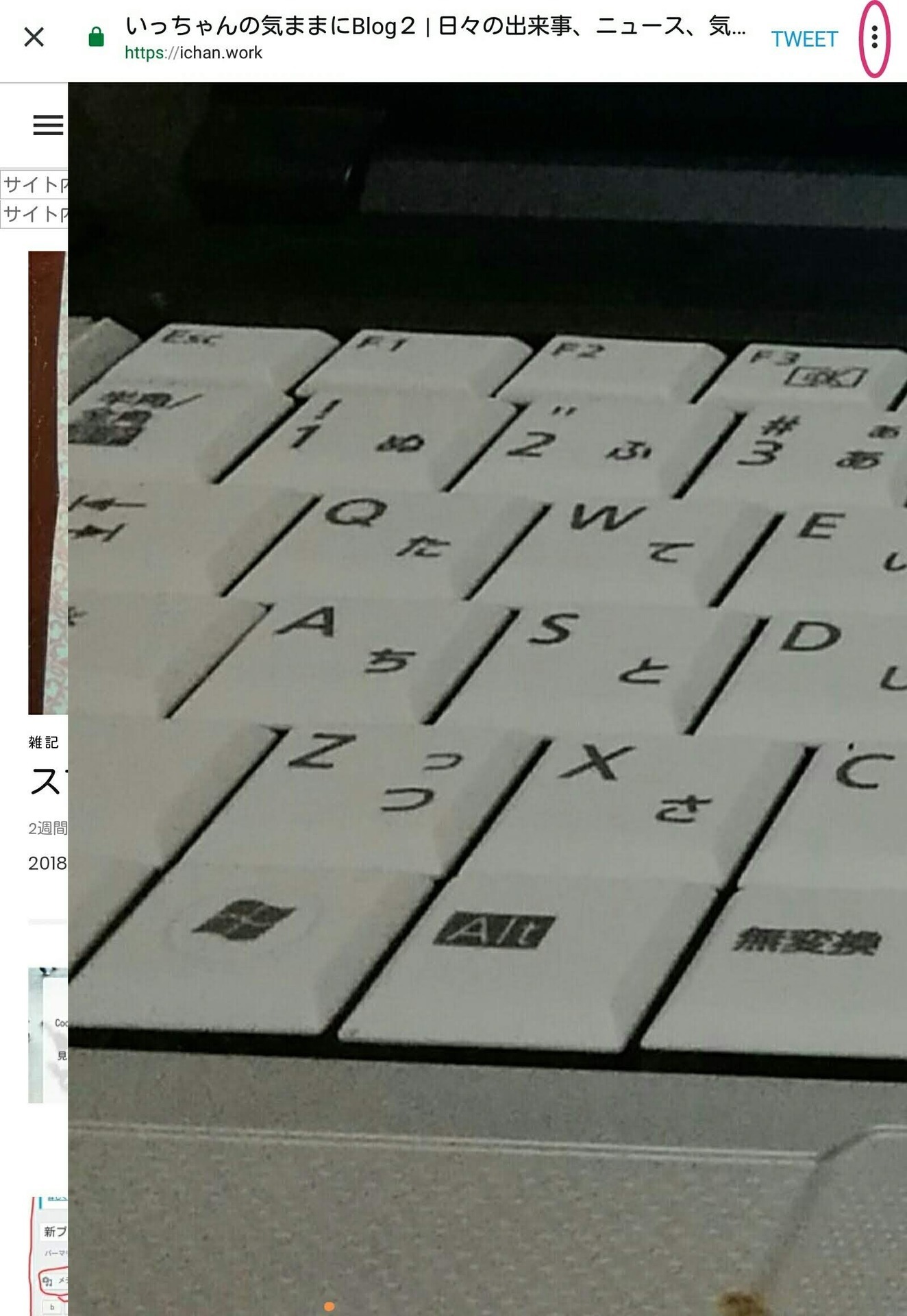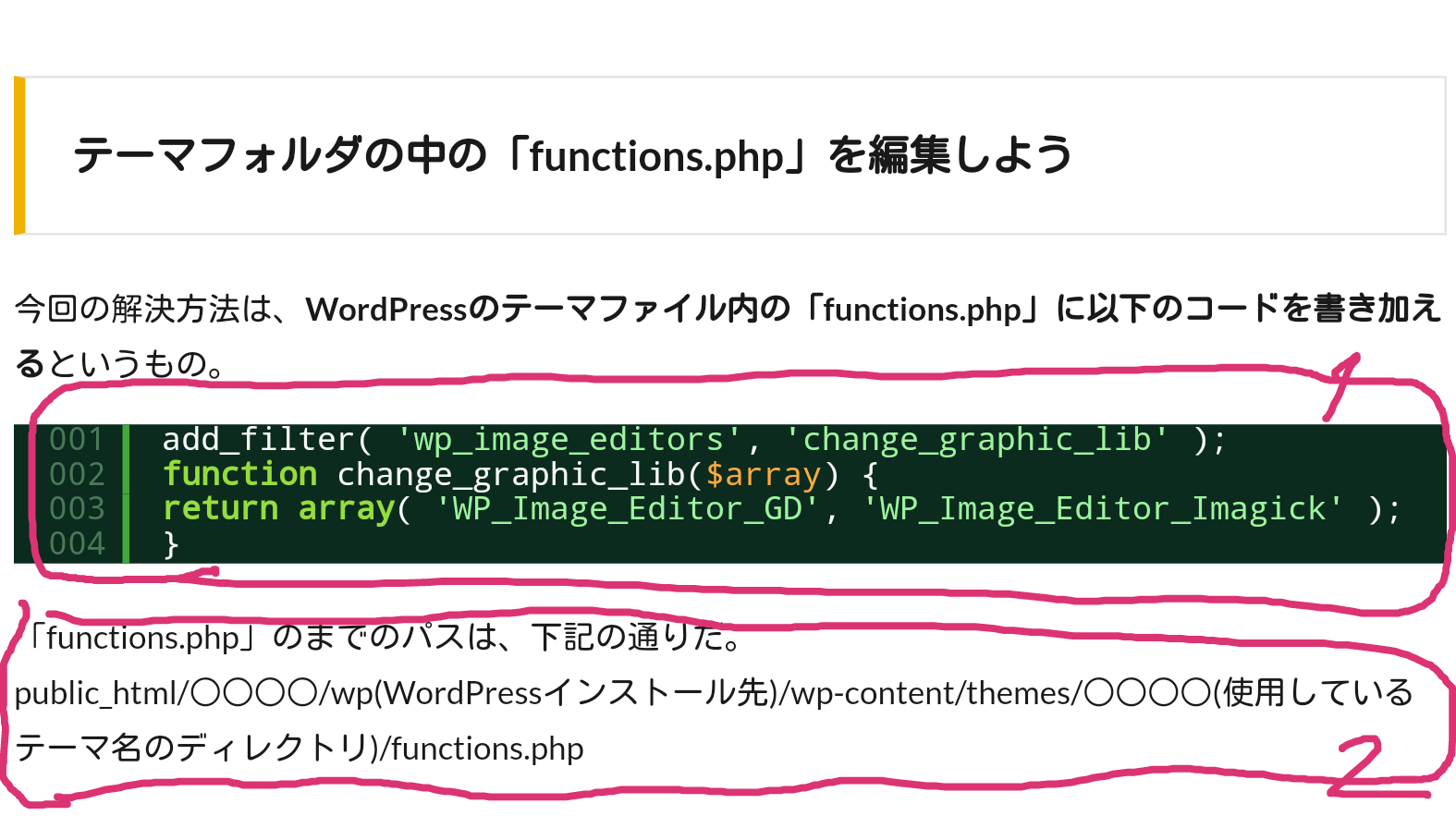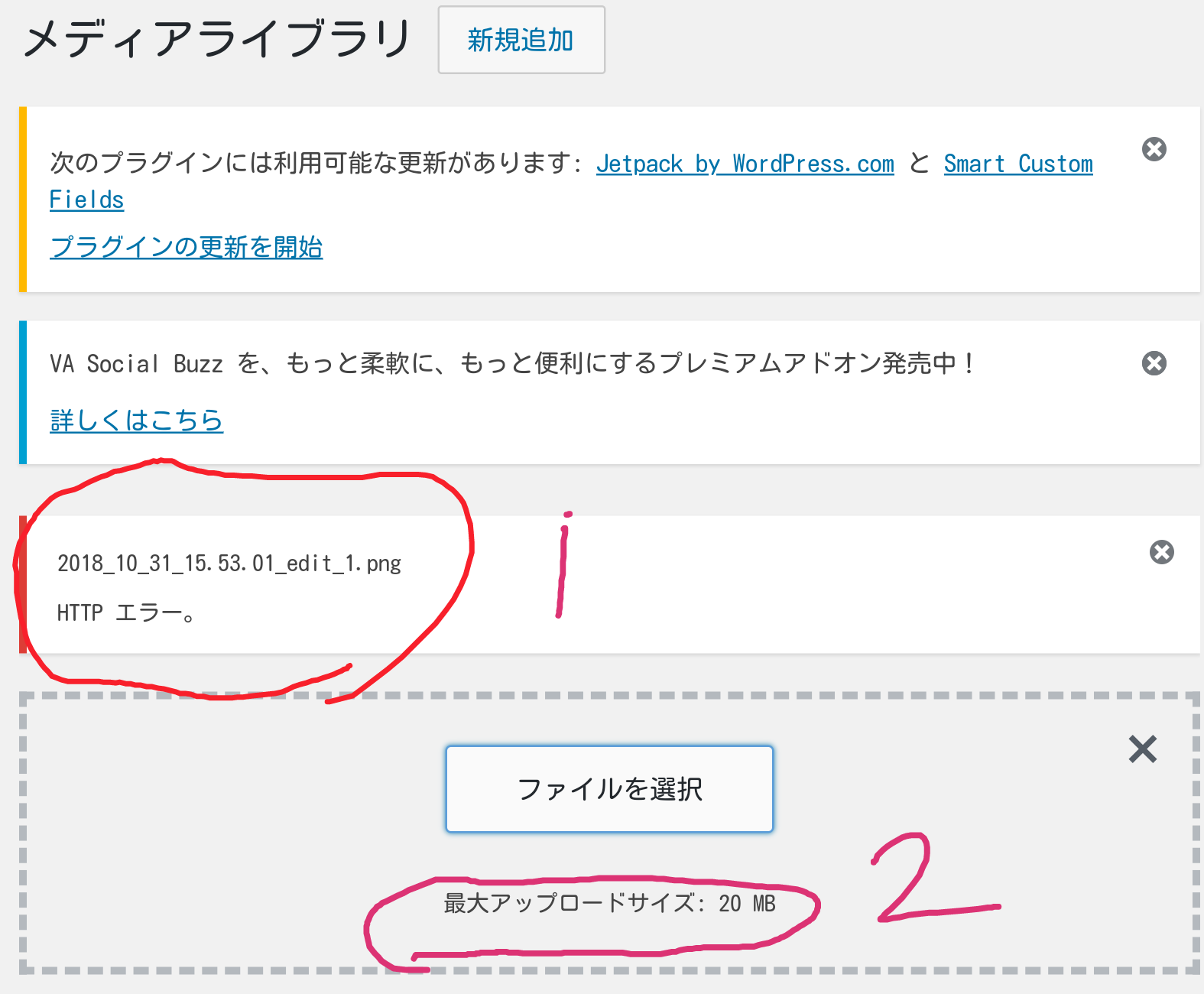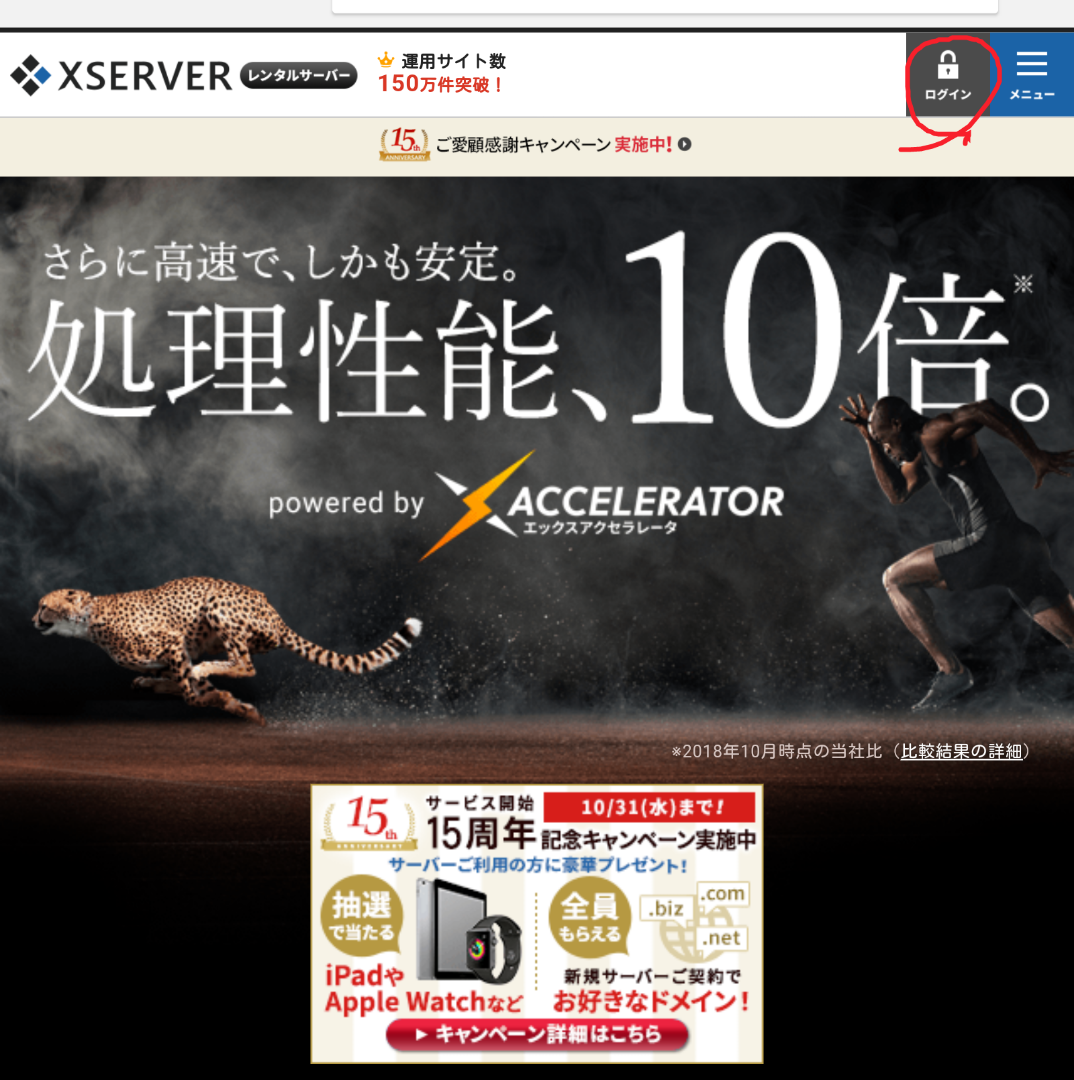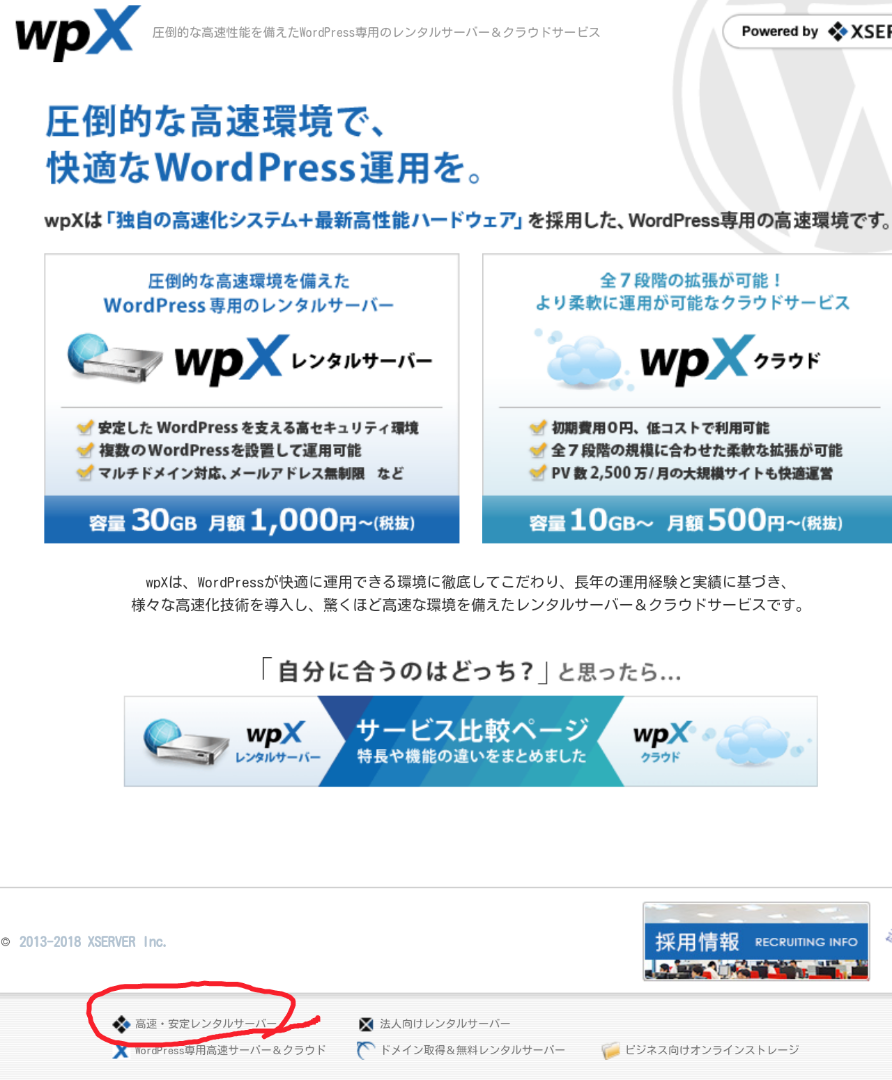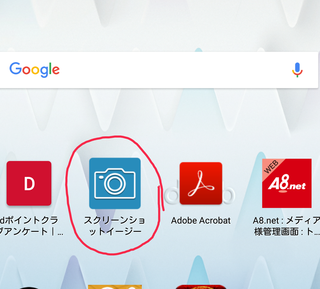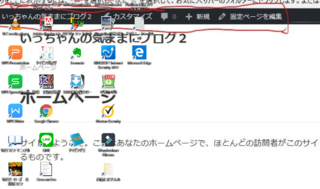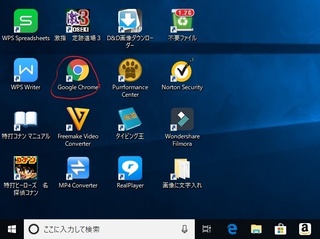2018�N10��09��
�摜�����́A��ςł��I�@�q10/10�X�V�r
2018.10.9(��)3:25���e
2018.10.10(��)13:50�@(�Q)�f�X�N�g�b�v�ł̇@�@UP�������摜���o�ĂȂ��ꍇ�̐����A�C�����܂����B
�摜���L���ɂ����̂́A��ςł��B�^�u���b�g(�p�\�R���ł�������ł���)�ɕۑ����Ă���摜���u�摜�Ǘ��v�ɃA�b�v���܂��B���ɋL���́A�摜����ꂽ�����ɃJ�[�\���������čs���A�摜�̑}����������܂��B
�@�摜�Ǘ��ɃA�b�v�����摜�������ł����A�}������̎��ɏo�Ă���摜�����������ʂ��ɂ����I�������A�摜�̈ꕔ�����\������Ȃ��ꍇ������܂��B�摜�Ǘ��̎��͊g�債�Ċm�F�ł���̂ł����A�}������̎��͊g��ł��܂���B�A�j���ȂǂȂ番����₷���ł��傤���B���������̏ꍇ�͐ݒ��ʂ���ŁA�������ƕ�����ɂ��������̏�Ȃ��ł��B
�@���ŁA���ꂾ�낤�Ǝv���ē��ꂽ�����Ă��āA�������蒼�����肵�Ă܂��B���ǁA�摜�Ǘ��ɖ߂��Ċm�F���Ă���A�܂�����鎖�������ł��B�ł��A�����ڂ��������Y��āA�܂����s������B���Ă��܂��܂�(-_- )
�@�@���@�摜�̓�����������܂��B
(�P)�@�X�}�z�ł̏ꍇ
�@�@�@�摜�Ǘ��ɁA�摜���A�b�v���܂��B
�@�@A8�l�b�g�̏�́u�t�@���u���O�v���^�b�v��
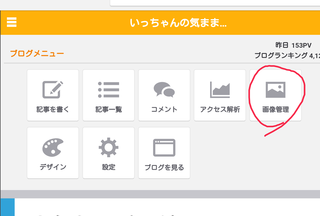
�摜�Ǘ��^�b�v��
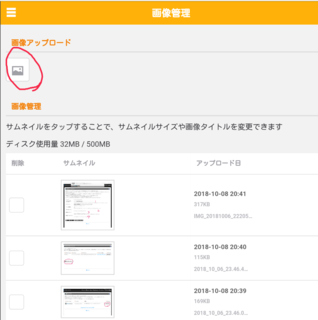
�摜�Ǘ��̉�ʂɂȂ�܂��B�摜�A�b�v���[�h���^�b�v��
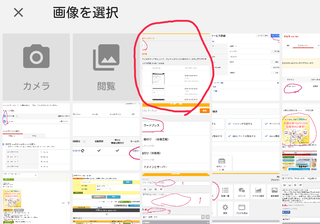
�����ł́A�摜�̈ꕔ�����\������܂���B��ԍŏ��̉摜��I��ł݂܂��B�^�b�v��
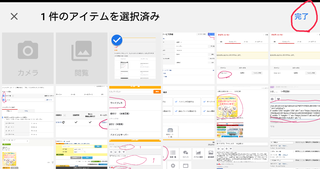
�I�摜�Ƀ��_���t���܂��������^�b�v��
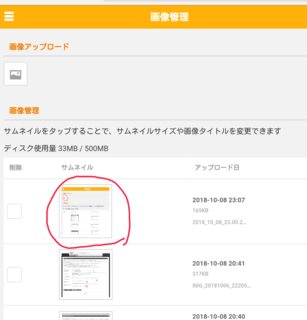
�摜�Ǘ��ɃA�b�v���[�h����܂����B
�@�A�@�L���ɖ߂��āA�摜�}�����܂��B
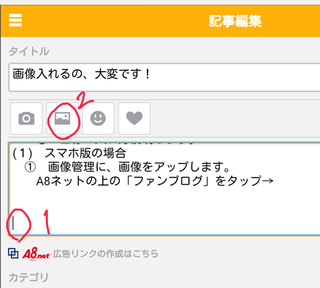
�P�@�L���̉摜����ꂽ�����ɁA�J�[�\���������čs���܂��B
�Q�@�摜�}�[�N���^�b�v
�@�@��
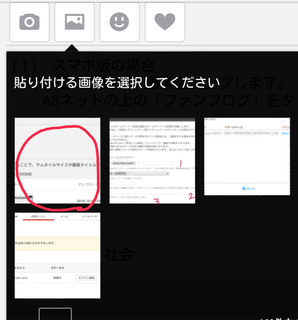
�������A�摜�̈ꕔ�����\������܂���B��ԍŏ��������̂ŁA������^�b�v��
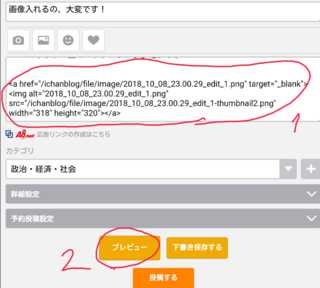
�P�@�摜��URL���\��t�����܂����B
�Q�@�v���r���[���^�b�v���Ă݂܂��B
�@�@��
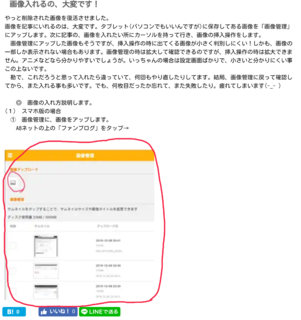
�摜���\������܂����B
(�Q)�@�f�X�N�g�b�v�ł̏ꍇ
�@�@�p�\�R���łƂ������ł����A�^�u���b�g�ő��삷�鎖�������ł��B
�@�@�@�摜�Ǘ��ɉ摜���A�b�v���܂��B
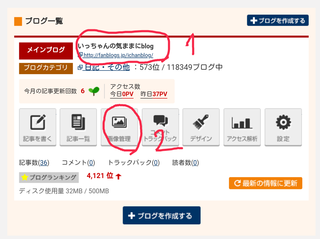
�f�X�N�g�b�v�ł̕ҏW��ʂł��B
�P�@�u���O������ɂ́A�������^�b�v���܂��B
�Q�@�摜�Ǘ����^�b�v
�@��
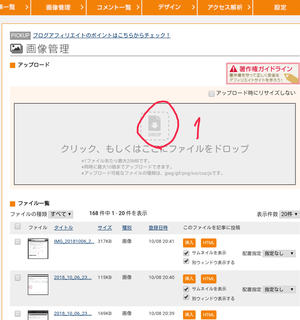
�f�X�N�g�b�v�ł̉摜�Ǘ��̉�ʂł��B�P�@���^�b�v��
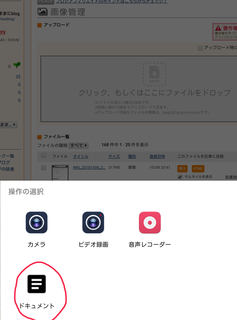
�h�L�������g���^�b�v��
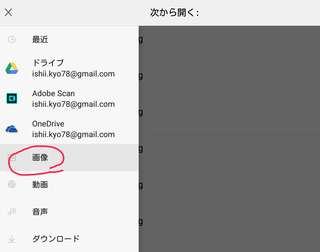
�摜���^�b�v��
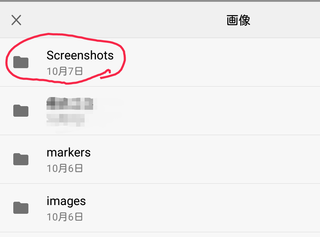
�X�N���[���V���b�g���^�b�v��
�@(���@���������͂قƂ�ǁA�X�N���[���V���b�g���g���܂��B�X�N���[���V���b�g�Ƃ́A�X�}�z��p�\�R���̉�ʂ����̂܂ܕۑ�����@�\�ł��B)
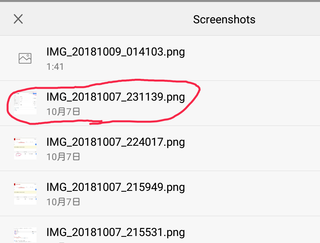
�X�N���[���V���b�g�̈ꗗ���o�܂��B��ԏ�́A�摜���\������Ă��Ȃ����̂�I��A���܂������܂���ł����B�����ŁA�Q�Ԗڂɂ��܂����B
�@(�@���@�ꗗ�ɃA�b�v�������摜���o�ĂȂ��ꍇ����������ł����A�܂��^�u���b�g�̉摜���ۑ�����Ă��鏊�ɍs���܂��B�X�N�V���́u�s�N�`���[�v�́u�X�N���[���V���b�g�v�ɕۑ������̂ŁA�����ɍs���܂����B�X�N�V���̈ꗗ����UP�������X�N�V����I�сA��U���̃X�N�V�����u�t�H�g�v�ɃA�b�v���܂����B����������A�摜�Ǘ��̕��̃X�N�V���ꗗ�ɏo�܂����B)
�@�Q�Ԗڃ^�b�v��
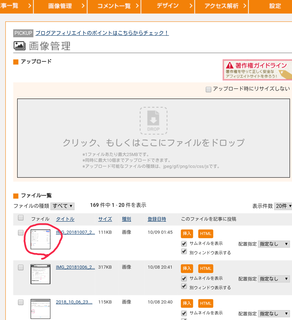
�摜�Ǘ��ɃA�b�v����܂����B
�@�A�@�L���ɂ����A�摜��}�����܂��B
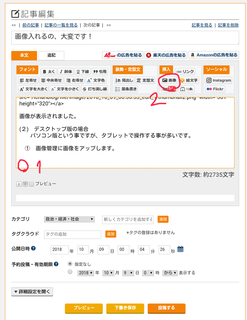
�P�@�摜����ꂽ�����ɃJ�[�\���������Ă����A
�Q�@�u�摜�v���^�b�v��
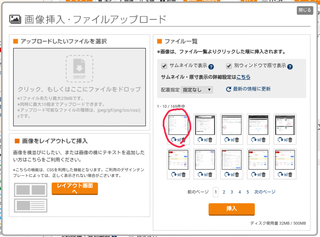
�摜�}���̉�ʂł��B�摜�͈ꕔ�����\������܂���B��ԍŏ��̂��^�b�v���܂���
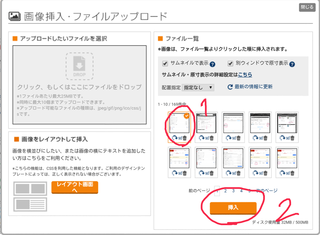
�P�@�I�摜�Ƀ��_���t���܂��B���Q�@�}�����^�b�v��
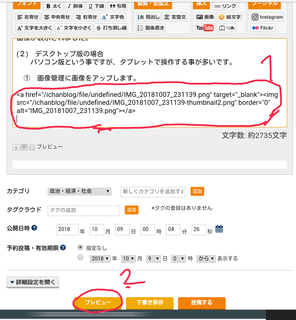
�P�@�摜��URL���\��t�����܂����B
�Q�@�v���r���[���^�b�v���܂���
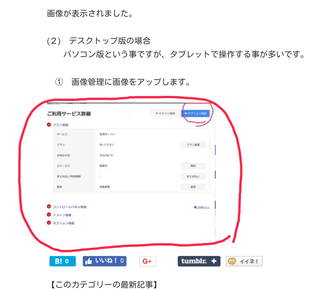
�摜���\������܂��B
�y���̃J�e�S���[�̍ŐV�L���z
���̋L���ւ̃R�����g
�R�����g������
���̋L���ւ̃g���b�N�o�b�NURL
https://fanblogs.jp/tb/8182210
���u���O�I�[�i�[�����F�����g���b�N�o�b�N�̂ݕ\������܂��B
���̋L���ւ̃g���b�N�o�b�N